| URL | 例:https://sv00.vinahosting.com:2083※1 |
| ユーザ名 | ログイン名 ※1 |
| パスワード | パスワード ※1 |
※1:別紙【サーバー設定情報】をご覧ください。
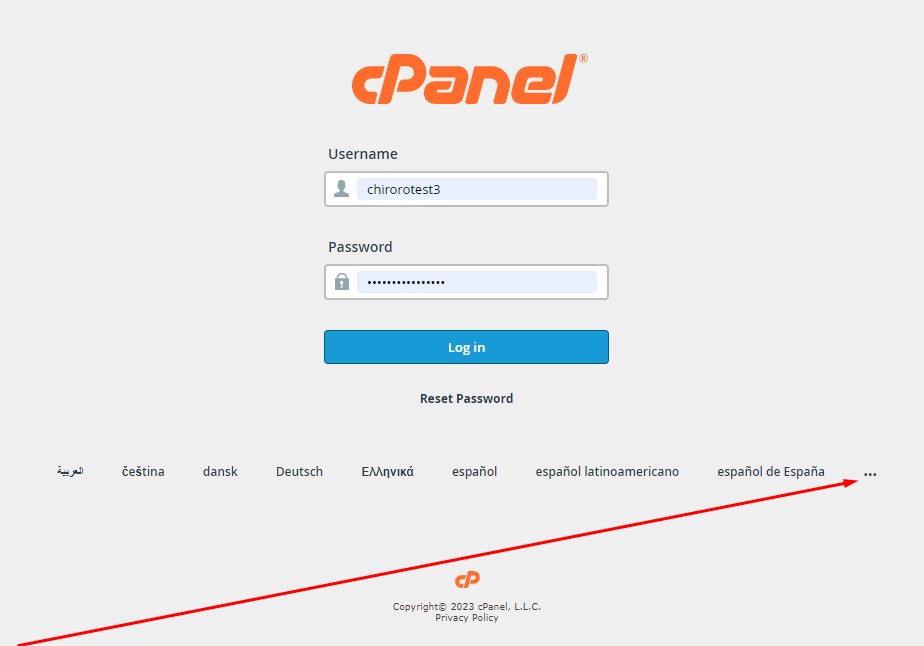
ここをクリックすると、言語を変えることができます。
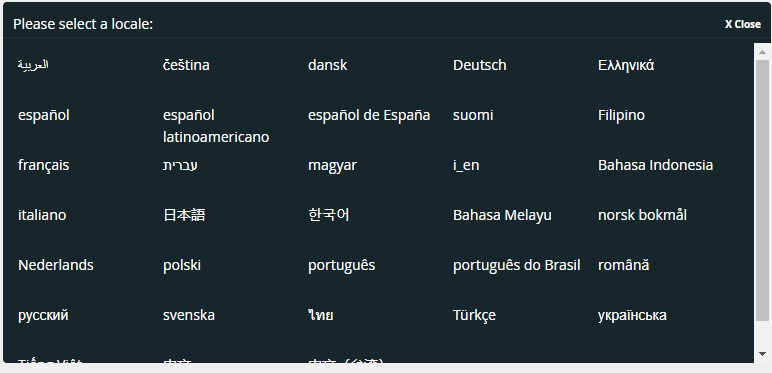
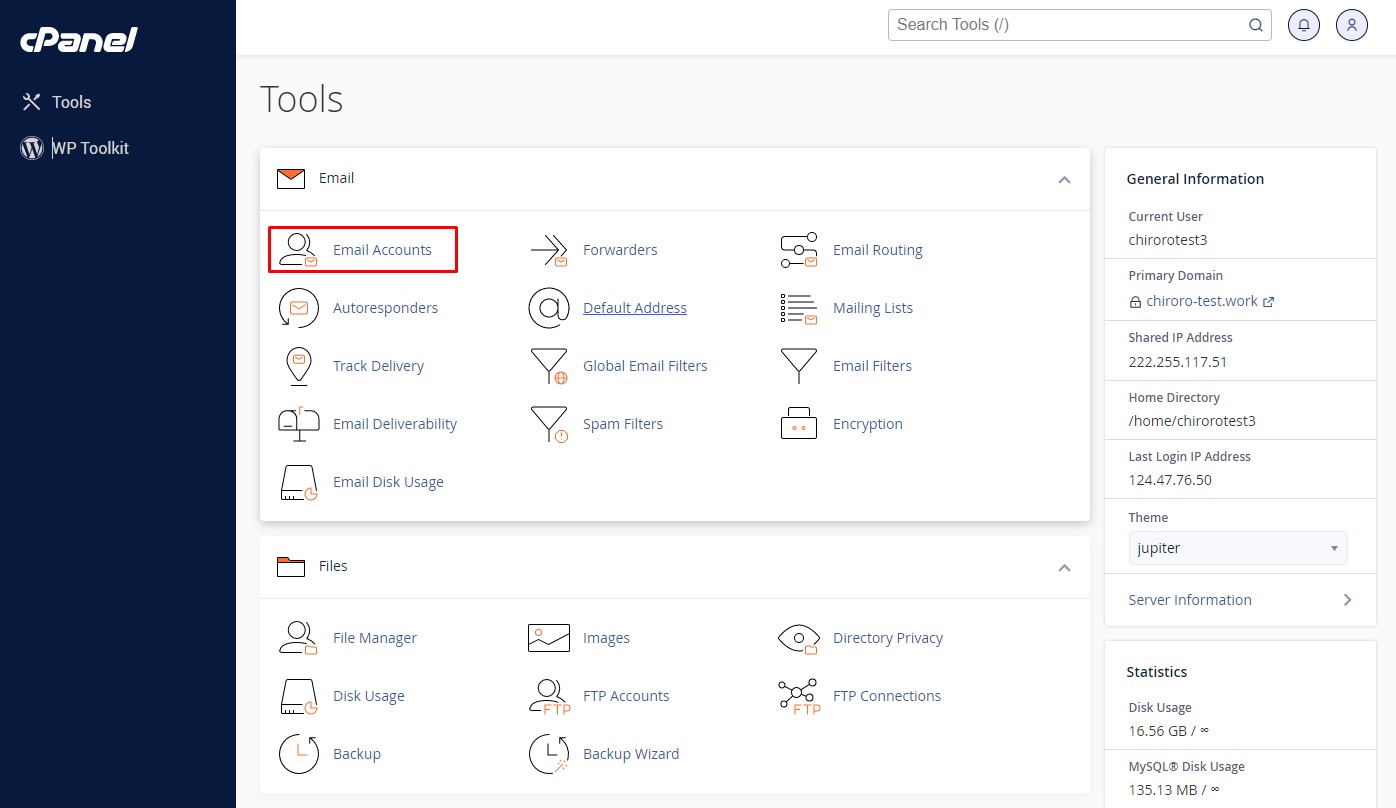
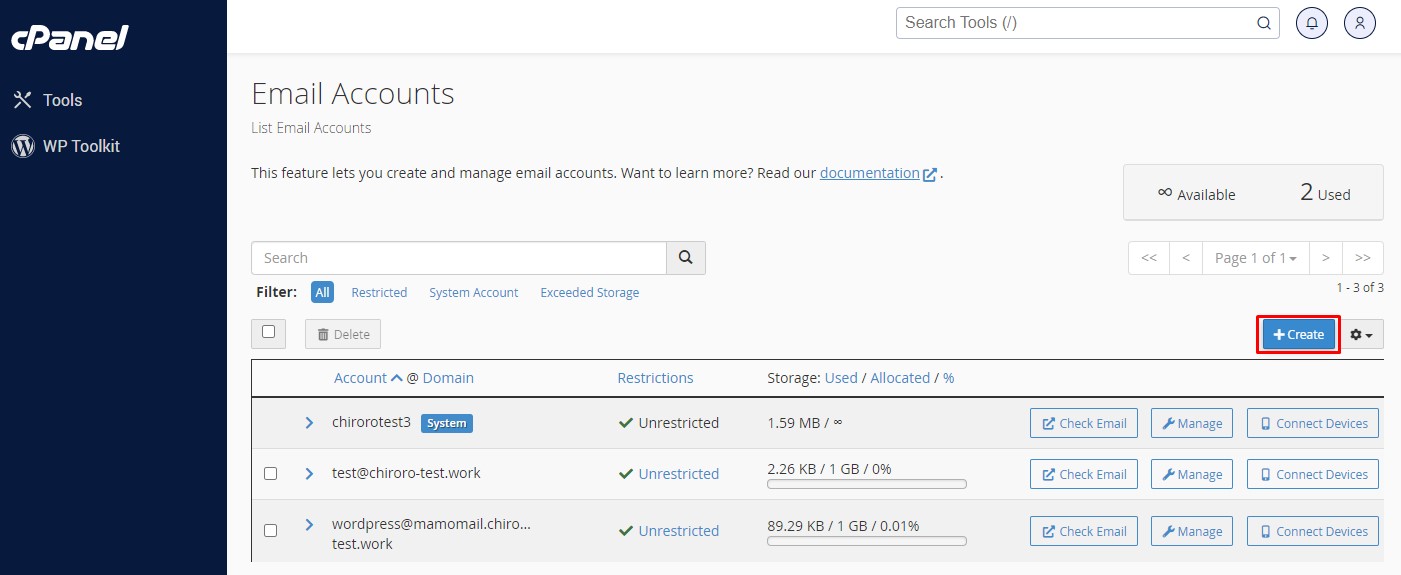
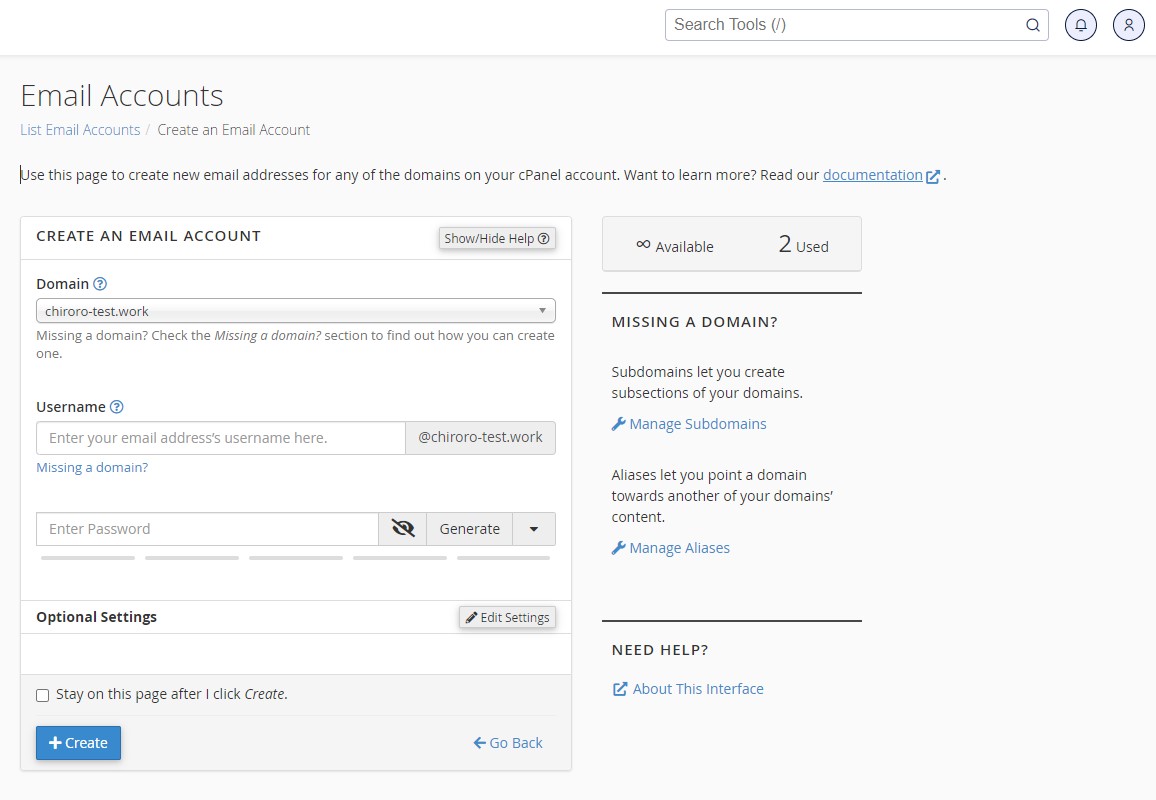
| ユーザー名 | @の前を入力します。 |
| セキュリティ | [Set password now.]を選択し、パスワードを入力します。 |
| パスワード | パスワードを指定します。 |
| メールボックス容量 | 容量制限をするか、無制限を選択します。 |
| Automatically Create Folders for Plus Addressing | [Automatically Create Folders]を選択します。 |
注意:Emailアドレスと、メーラーに設定するメールアカウントは同じです。
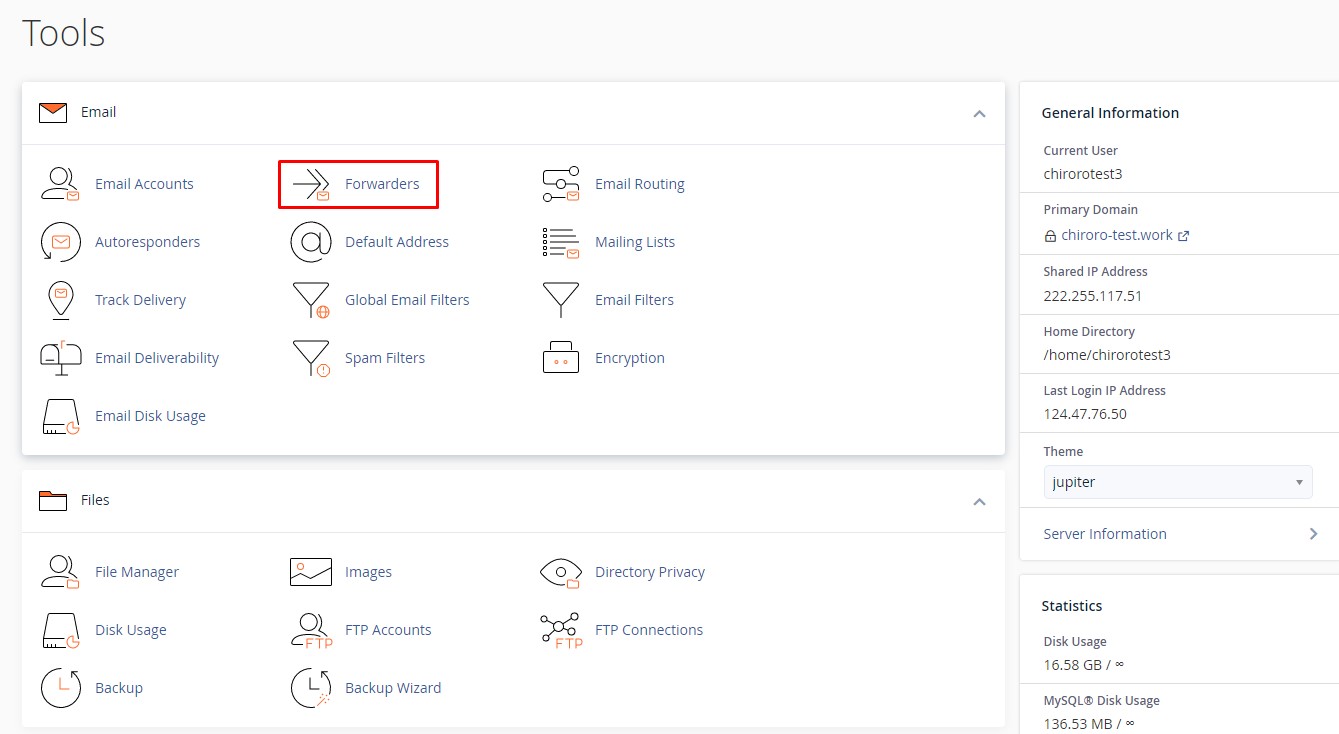
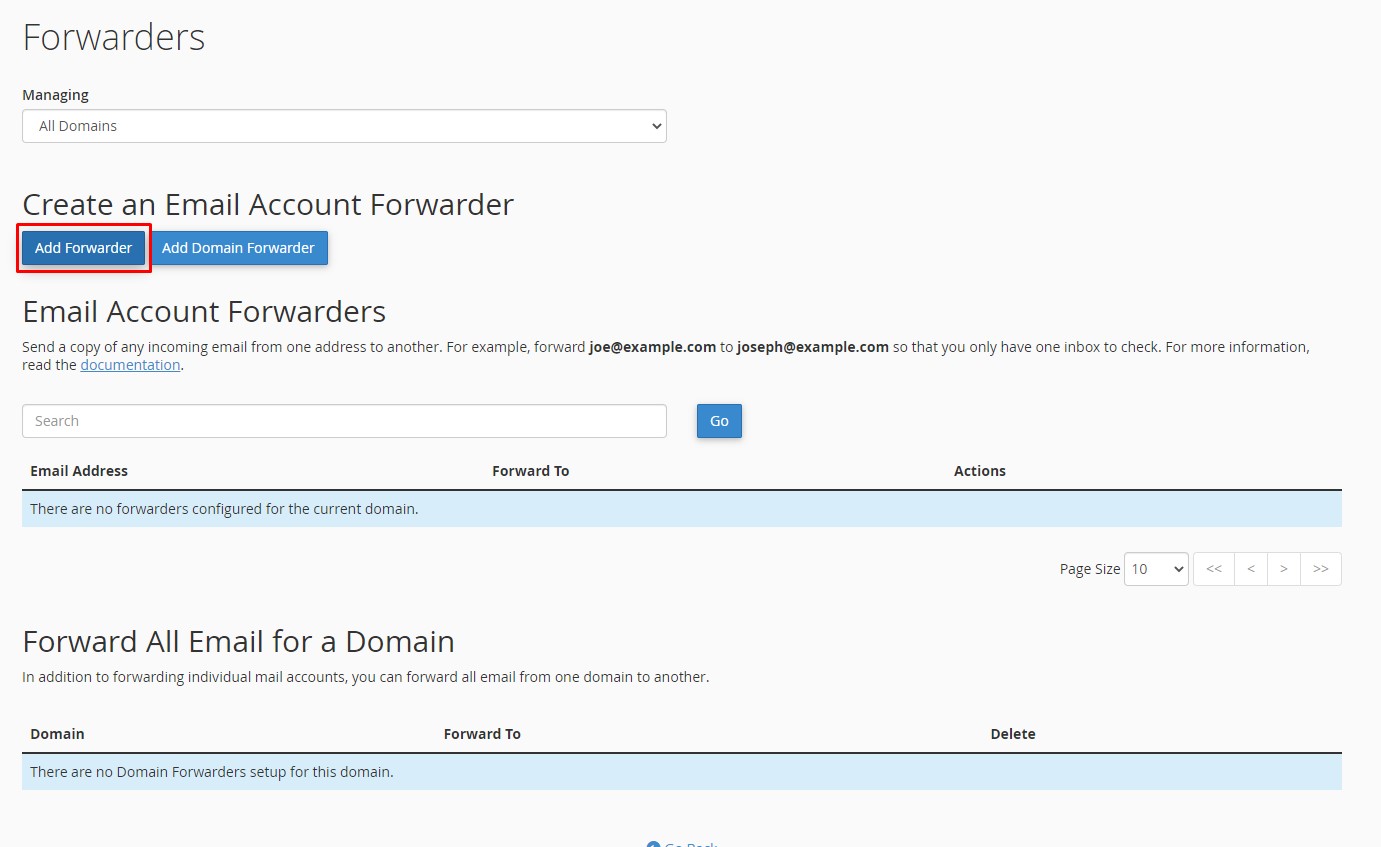
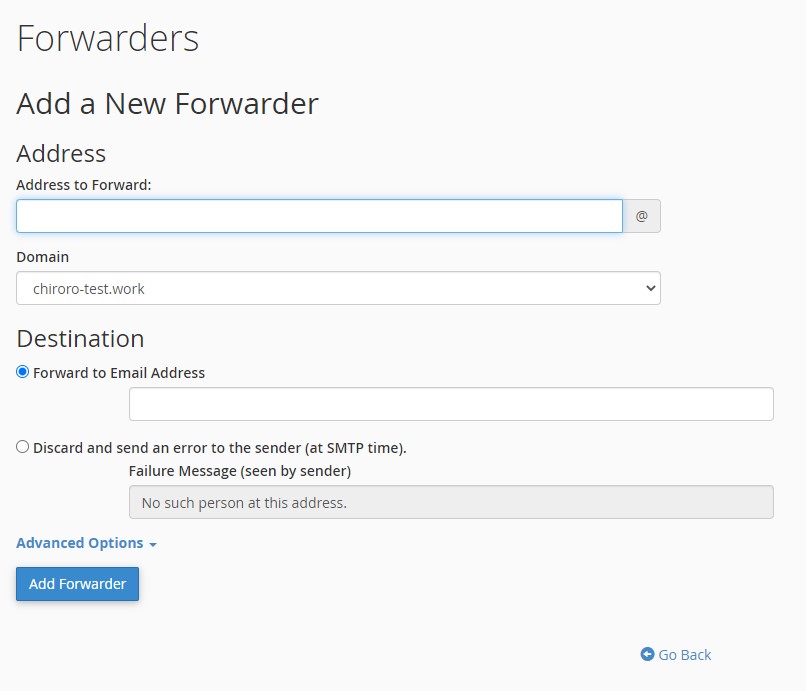
| 転送先アドレス | 転送対象のアドレスを入力します。 |
| 電子メール アドレスに転送 | 転送先のアドレスを入力します。 |
もし、事前に電子メールアカウントを作成せずに、転送設定を追加した場合は、サーバーには残らず、指定アドレスに転送されます。
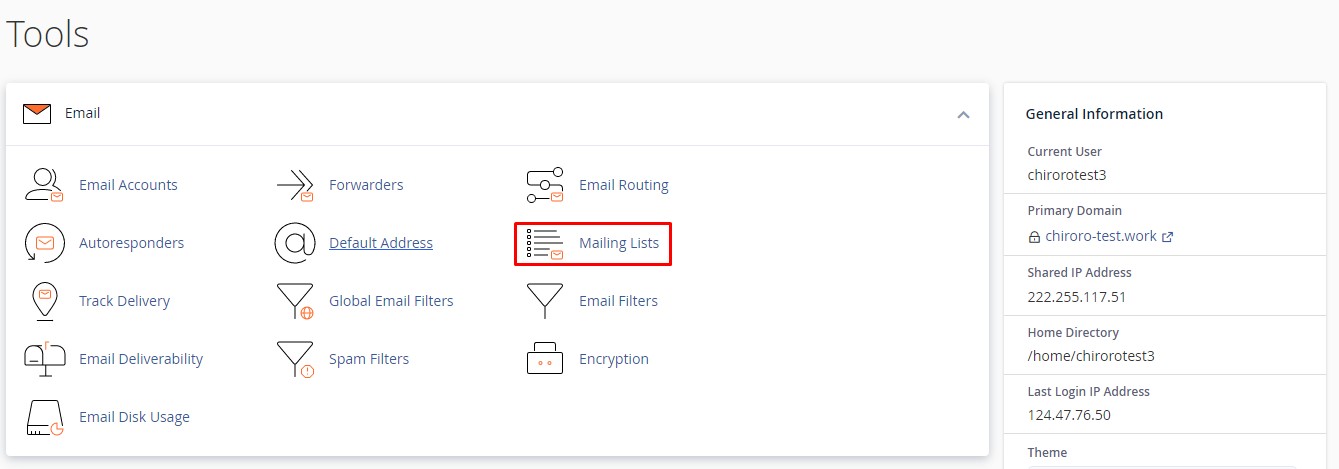
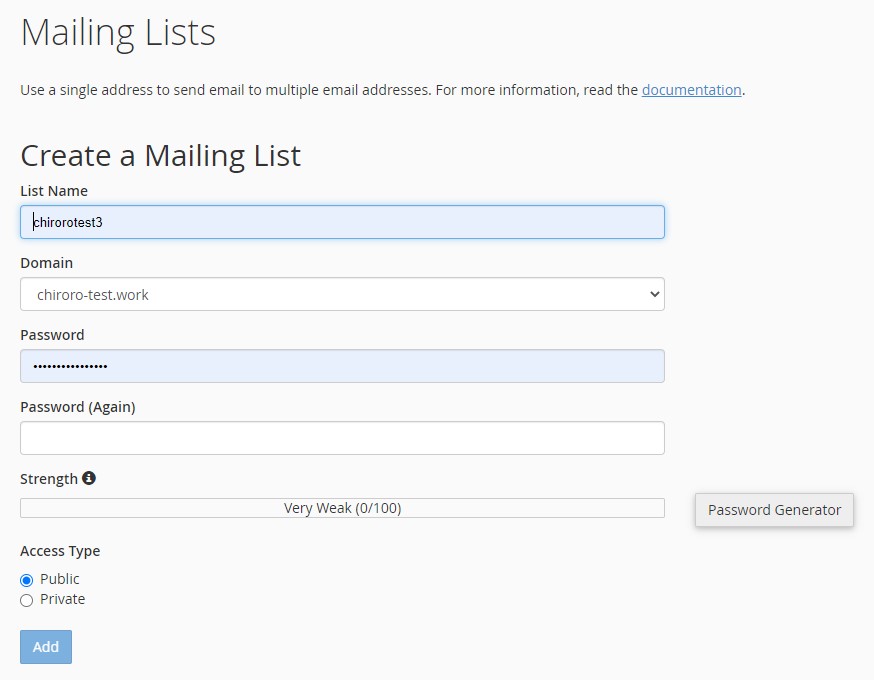
メーリングリスト作成後、初期設定では、リスト入会済のメールアドレスからのみメーリングリスト宛にメールが送信できるよう制限されています。入会していないメールアドレスからも作成したメーリングリストにメール送信するための手順をご案内します。

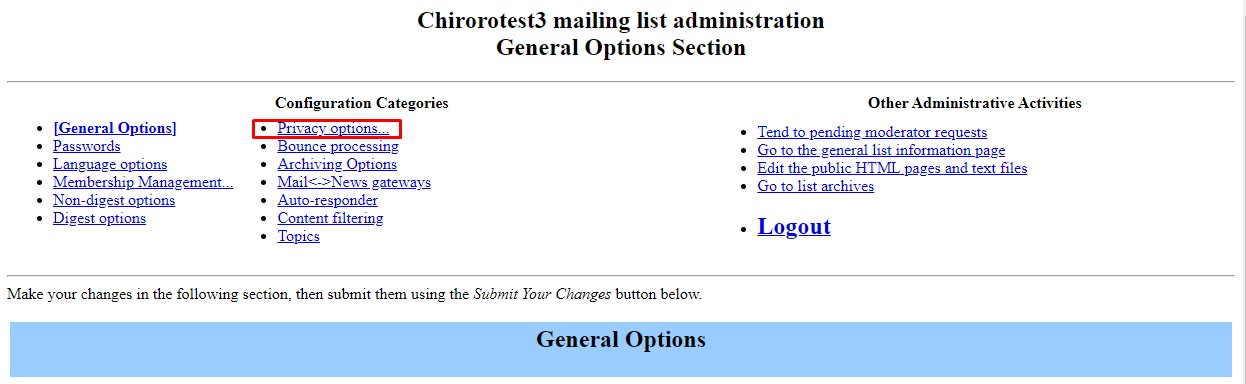
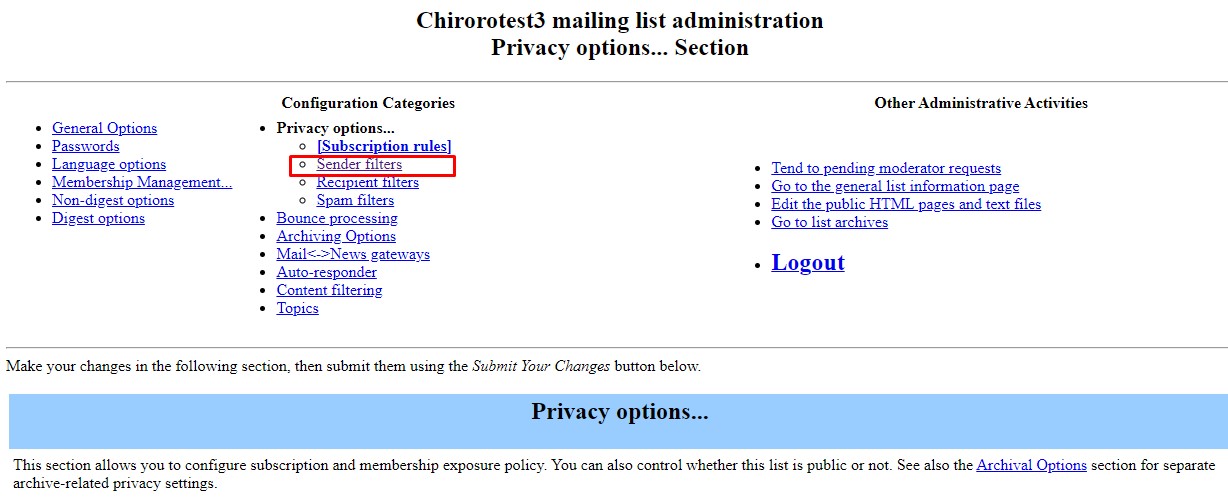
・非会員でも投稿を許可する場合→「Accept」
・会員のみ投稿を許可する場合→「Reject」
を選び、[Submit Your Changes]をクリックします。
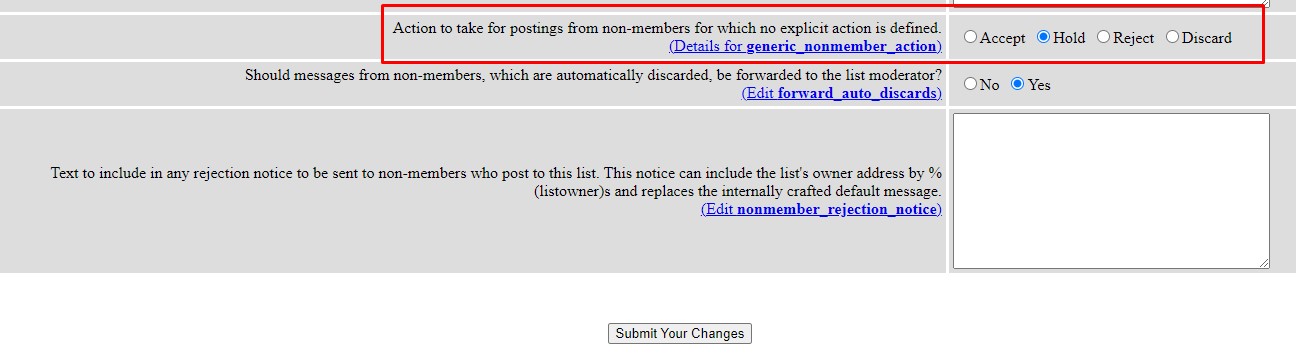
メーリングリスト作成後、デフォルト設定では、リストに入会した際、管理者より招待メールが送信されます。リスト入会時に招待メールが送信されないようにする手順のご案内です。
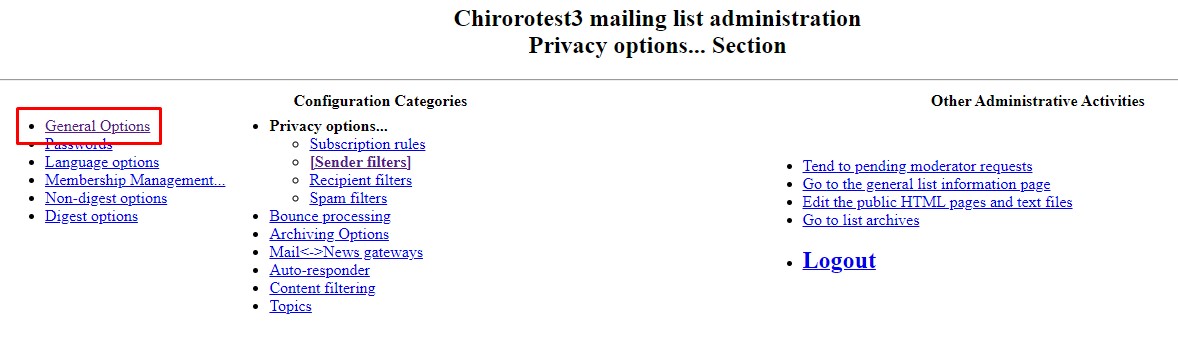
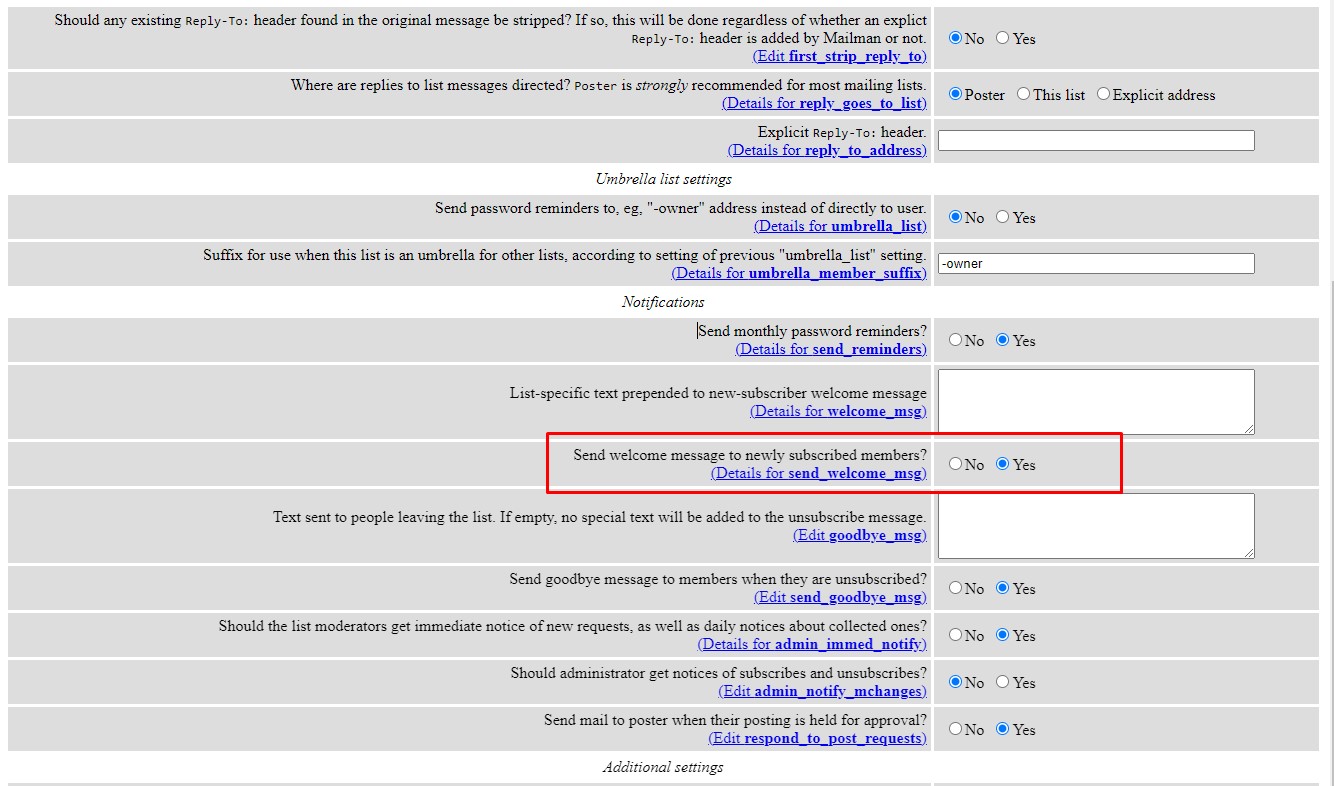
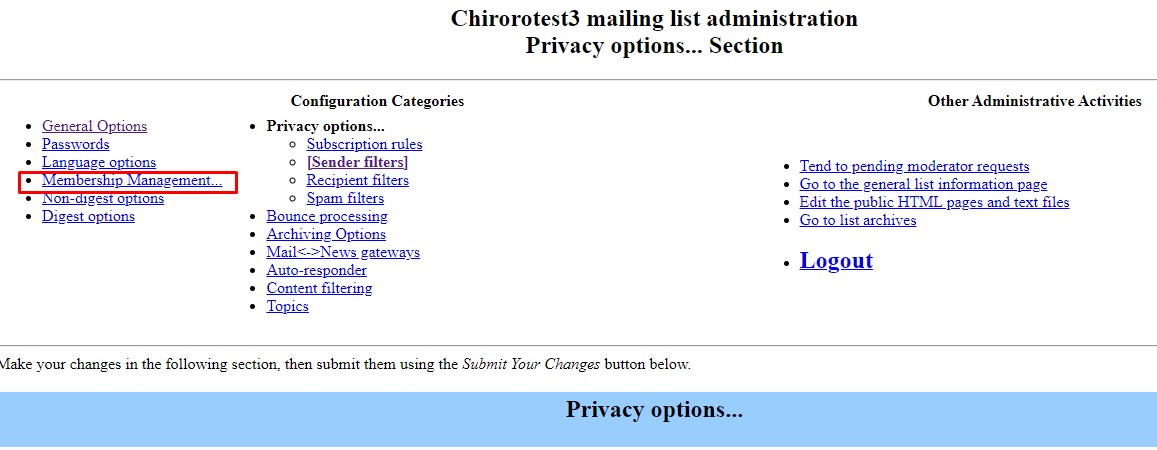
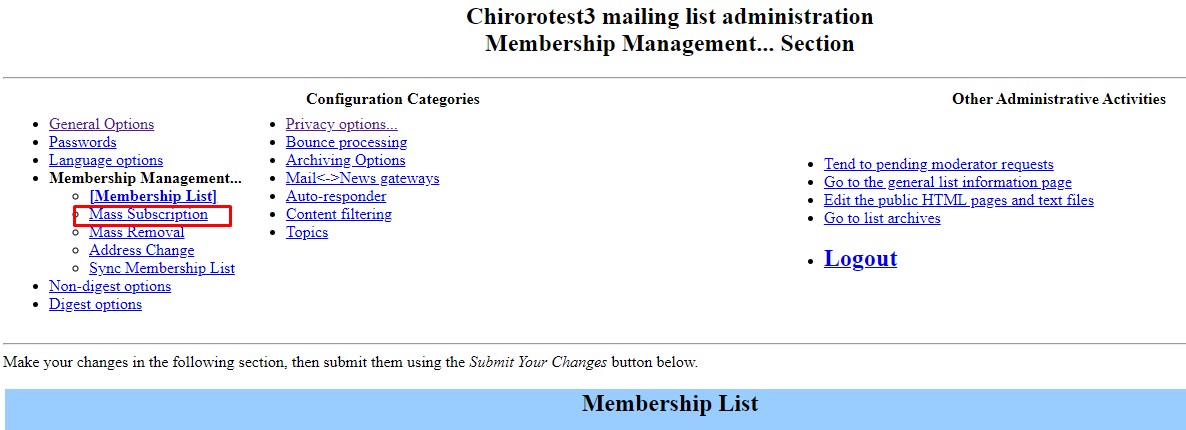
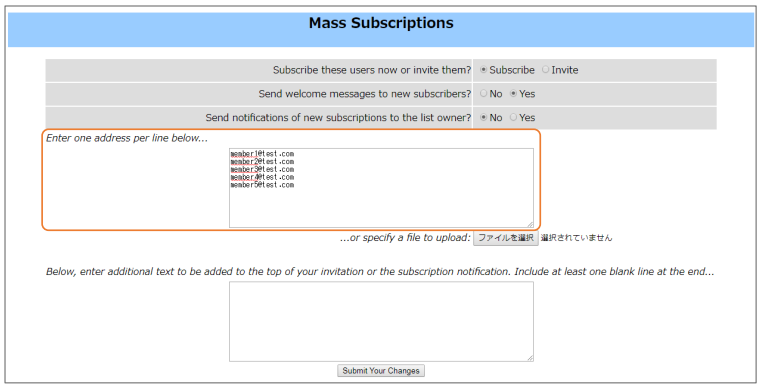
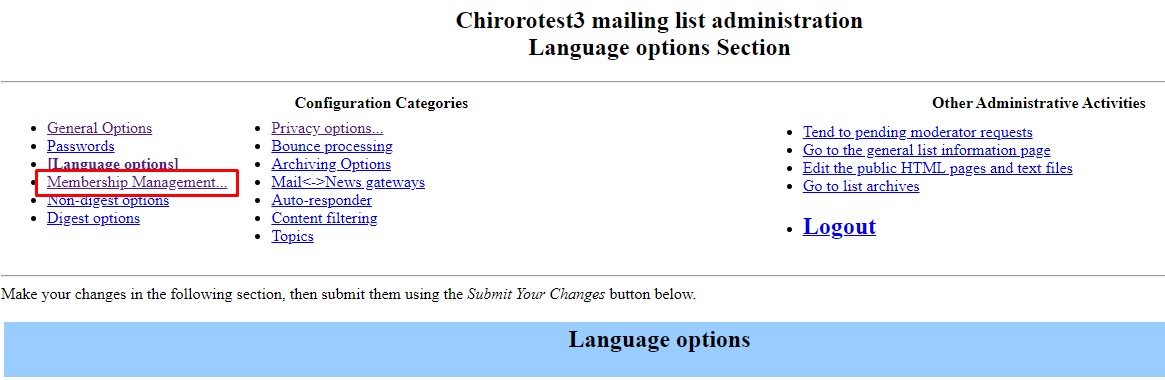
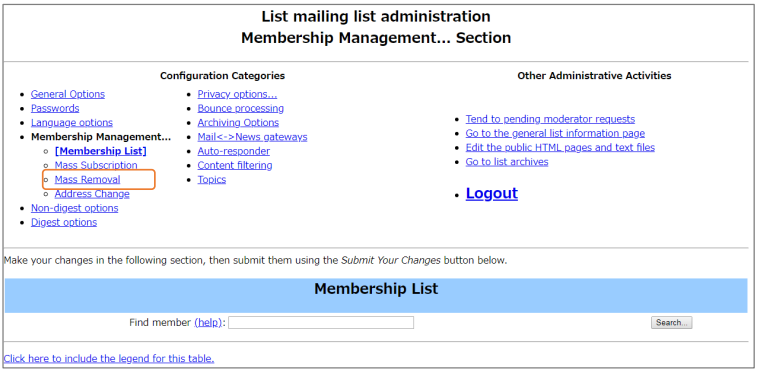
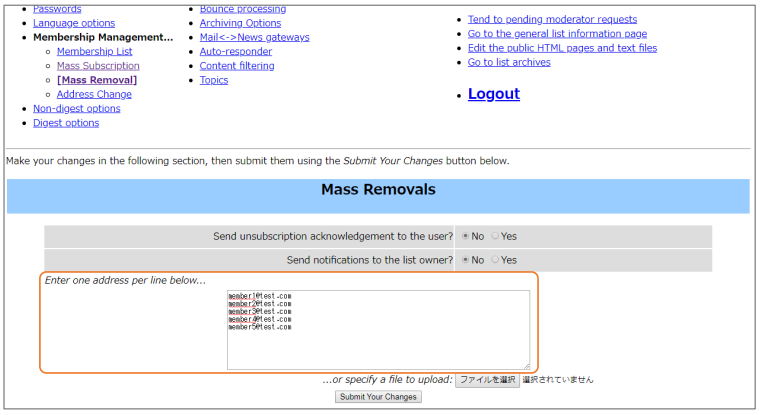
メールの件名に通し番号を追加する方法
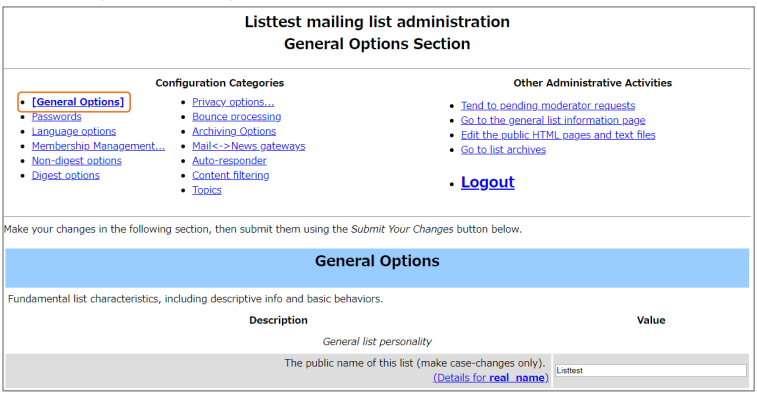
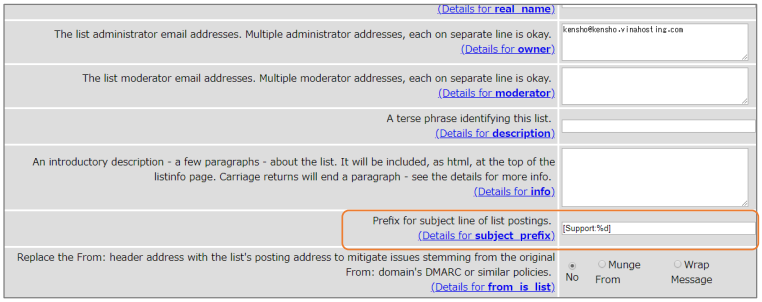
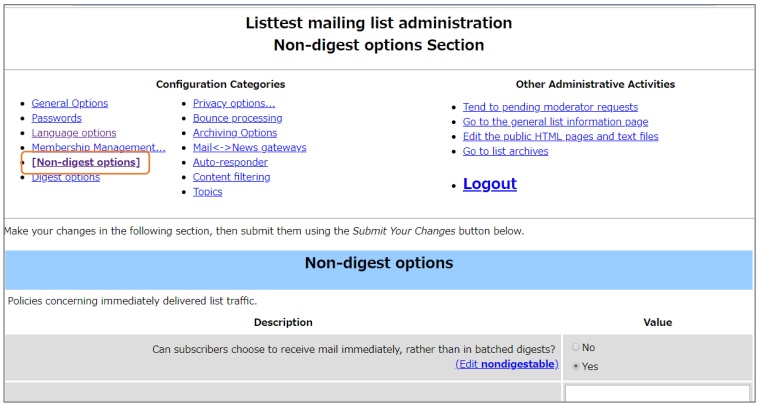
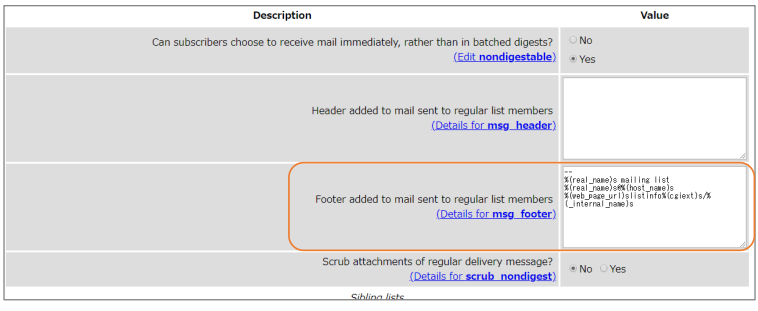
 TOP
TOP